Slik setter du opp og bruker VPN-apper på Android TV
Miscellanea / / October 09, 2023
Du kan installere flere strømmeapper på Android TV og aldri gå glipp av favorittspillene, -filmene eller -programmene dine. Det er en mengde innhold der ute som kan nytes på Android TV. Uansett innhold du ser på strømmeapper er imidlertid basert på posisjonen din.

Det kan være programmer eller filmer du vil se som ikke er tilgjengelige i din region på strømmeapper. Så du kan installere en VPN-app på Android TV for å få tilgang til det innholdet. I dette innlegget vil vi dele trinnene for å sette opp og bruke VPN-apper på Android TV.
Slik laster du ned og bruker VPN-apper på Android TV
Hvis du bruker en VPN-app for Android-telefonen din eller iPhone, er sjansen stor for at den også er tilgjengelig for nedlasting for Android TV. Mange VPN-apper som Express VPN, NordVPN, Surfshark og Proton VPN er tilgjengelige for installasjon og bruk på Android TV-er. De tilbyr både gratis og betalte tjenester.
Slik laster du ned og installerer en VPN-app på Android TV.
Trinn 1: Gå til Google Play Store-flisen på Android TV-en og velg den.

Steg 2: I søkefeltet i Google Play Store skriver du inn navnet på VPN-appen din og installer appen. For eksempel bruker vi Proton VPN for dette innlegget.
Trinn 3: Etter å ha installert VPN-appen, åpne den på Android TV.

Trinn 4: Logg på kontoen din. Det kan hende du trenger datamaskinen din for å registrere Android TV som en enhet.
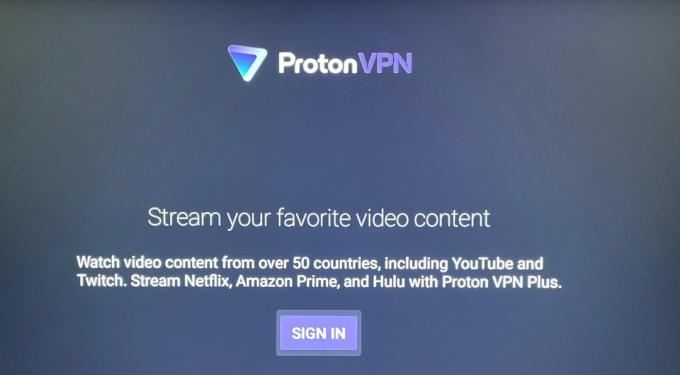
Trinn 5: Velg regionen for å koble til VPN etter at du har logget på.

Trinn 6: Velg Ok for å bekrefte tilkoblingsforespørselen fra VPN-tjenesteleverandøren.

Du har nå koblet til en VPN på Android TV. Bare lukk VPN-appen og begynn å se innhold på strømmeplattformer.
Vær oppmerksom på at det kan være noen få eksisterende titler på strømmeplattformer som kanskje ikke er tilgjengelige for strømming på grunn av en VPN-tilkobling. Vi foreslår at du bruker et betalt VPN-abonnement i stedet for en gratis konto.
Slik slår du av VPN på Android TV
Slik kan du slå av VPN på Android TV.
Trinn 1: Åpne VPN-appen på Android TV.

Steg 2: Velg Koble fra.

VPN-appen fungerer ikke på Android TV
Hvis noen av de installerte VPN-ene ikke fungerer på Android TV, her er noen feilsøkingsmetoder for å fikse problemet.
1. Sjekk VPN-abonnementsstatus
Du må starte med å sjekke om VPN-abonnementet ditt fortsatt er aktivt. Du kan besøke det offisielle nettstedet eller åpne mobilappen til din foretrukne VPN-tjeneste og sjekke det samme. Om nødvendig kan du også endre betalingsmåten hvis den forrige betalingen din ikke kunne behandles.
2. Sjekk Internett-tilkoblingen din
Internett-tilkoblingshastigheter er avgjørende for å bruke en VPN på Android TV. Så du kan kjøre en hastighetstest for å sikre at Internett-leverandøren din ikke står overfor noen nedetid.
3. Tving avslutning og restart VPN-appen
Du kan prøve å tvinge avslutning og starte VPN-appen på nytt på Android TV. Dette vil gi appen en ny start.
Trinn 1: Trykk lenge på VPN-appikonet på Android TV og velg deretter Info.

Steg 2: Velg Force Quit fra høyremenyen.

Trinn 3: Velg Ok for å bekrefte.
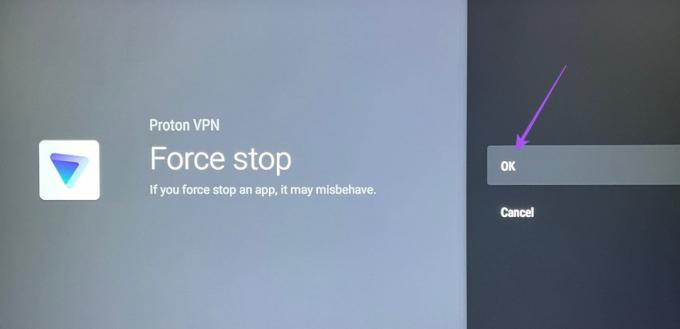
Trinn 4: Åpne VPN-appen på nytt og sjekk om problemet er løst.

4. Oppdater VPN-appen
Du kan se etter en appoppdatering på Android TV. Installering av en oppdatert versjon av VPN-appen bør løse problemet.
Trinn 1: Åpne Play Store på Android TV.

Steg 2: Velg profilikonet ditt øverst til høyre.

Trinn 3: Velg Administrer apper og spill fra venstre side.

Trinn 4: Velg Oppdateringer.

Trinn 5: Hvis en oppdatering er tilgjengelig for VPN-appen, last ned og installer den.
Trinn 6: Deretter åpner du VPN-appen for å sjekke om problemet er løst.
Du kan også lese innlegget vårt hvis appen oppdateres ikke på Android TV.
Bruk VPN på Android TV
Du kan konfigurere og bruke VPN-apper på Android TV for å utvide alternativene for innholdsvisning. For en oppslukende og teaterlignende seeropplevelse hjemme bør du ha minst en 55-tommers TV. Vi har listet opp et par alternativer for beste 4K 55-tommers smart-TV-er.
Sist oppdatert 25. august 2023
Artikkelen ovenfor kan inneholde tilknyttede lenker som hjelper til med å støtte Guiding Tech. Det påvirker imidlertid ikke vår redaksjonelle integritet. Innholdet forblir objektivt og autentisk.



